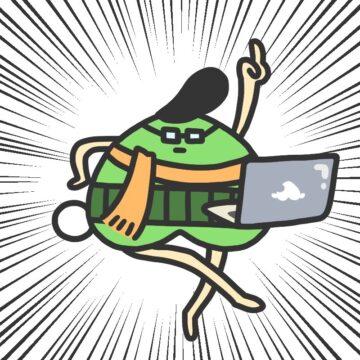相方くん
WordPressのメディア設定って何を指定したらいいの?
この記事ではそんな相方くんのために、わたしがおすすめするメディアの設定方法を紹介します。
この記事を利用すると、次のことが実現できます。
この記事を利用すると実現できること
- テーマJIN使用時のマツおすすめのメディア設定に変更できる
記事の利用にあたり、前提条件が3つありますので確認しましょう。
利用の前提条件
- WordPress:構築済
- 使用テーマ:JIN
- WordPressを起動している
ではWordPressでメディアを設定する方法を紹介していきます。
メディアの設定方法
メディアの設定方法は次の3つの手順で行います。
メディアの設定手順
- メディアメニューを選択
- 画像サイズを変更
- 変更内容を保存
まずはWordPressでメディアメニューを選択しましょう。
メディアメニューを選択する
WordPress設定メニューの「メディア」を選択してください。
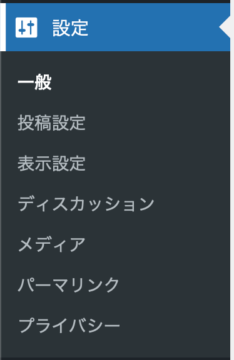
次にメディア設定の画像サイズを変更しましょう。
画像サイズを変更する
メディア設定画面にある「画像サイズ」を変更しましょう。
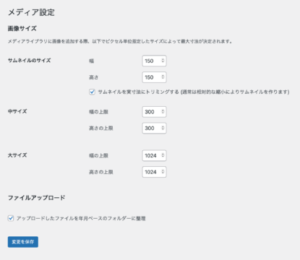
画像サイズの指定内容
- サムネイルのサイズ(幅、高さ):150、150
- 中サイズ(幅、高さ):300、360
- 大サイズ(幅、高さ):760、428
次にメディアの設定内容を保存しましょう。
変更内容を保存する
メディア設定画面の左下にある「変更を保存」を選択しましょう。
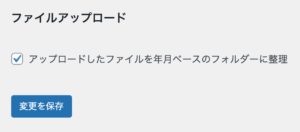
以上で、メディアの設定方法の紹介は終わりです。
最後にあとがきを準備しました。よければ最後までご覧ください。
あとがき
おすすめのメディア設定方法を紹介してきました。
正直ブログ始めたての頃は、メディア?なにそれ?という感じでした。
ある程度ブログ運営をしてくると、
- メディアは画像のことなんだ!
- メディア設定は画像サイズを決定するところなんだ
- 画像サイズは事前に決めておかないと、余分なデータが使用されるんだ
- 余分なデータが含まれた記事は、表示速度が遅くなるんだ
ということに気付きます。
メディア設定の数値は、WordPressの使用テーマによっても違うので、テーマが違う場合には違うメディアサイズを指定する必要があります。
この記事ではJINのテーマに合わせて最小サイズで指定しています。
メディア設定に悩んでいる人の参考になれば幸いです。
ここまで読んでいただきありがとうございました。